スプレッドシートで複数セルの文字列を連結・結合させる方法(CONCAT関数と&演算子)
スプレッドシートで、複数のセルにある文字列を連結・結合して1つのセルとして表示したいケースがあります。
今回、CONCAT関数と&演算子を使った2種類セルの文字列を連結させる方法を解説します。
2つセルの文字列を連結して1つのセルで表示
スプレッドシートの中で2つ以上のセルに格納された文字列を連結して1つのセルで表示したいケースがあります。
例えば、住所などでソートしやすいように①都道府県を格納したセルと、②市町村以降の住所を分けている場合です。
①と②の文字列を連結することで、正式な住所を表現できます。
セルの文字列を連結する方法は2種類
Googleスプレッドシートでセルに値として格納されている文字列を連結・結合する方法は2種類あります。
- CONCAT関数を使ったセル連結
- &演算子を使ったセル連結
スプレッドシートのCONCAT関数と&演算子の2パターンについて、それぞれの使い方を解説します。
①CONCAT関数を使ったセル連結方法
1つ目のセル文字列の連結するやり方は、CONCAT関数を使った方法です。
=CONCAT(A2,B2)
CONCAT関数は連結したい2つのセルを、連結したい順番に1番目、2番目に指定します。
上記のケースでは「"A2の文字列"+"B2の文字列"」という順番で結合した文字列が出力されます。
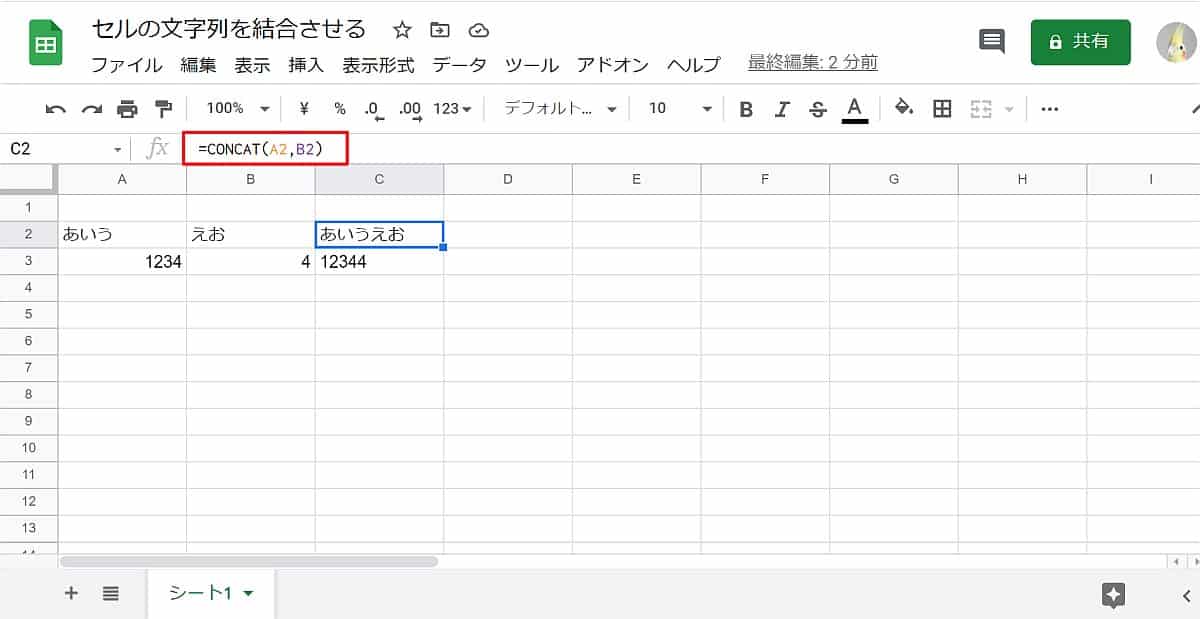
実際にスプレッドシートでCONCAT関数を入力すると、2つのセルの文字列が連結・結合できています。
なお、CONCAT関数の引数は必ず2つ指定する必要があります。
3個以上、連結したい引数を指定してしまうと、エラー結果が出力されます。
②&演算子を使ったセル連結方法
2つ目のセルの文字列を連結する方法は、&演算子を使ったものです。
&演算子を使うと、CONCATよりもシンプルにセルの連結を数式で表現できます。
=A2&B2
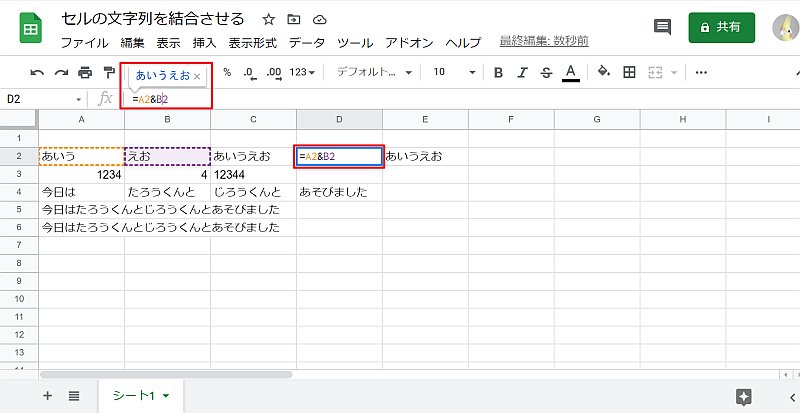
CONCATと同じように2つのセルを連結・結合した結果が出力されています。
&演算子はあまり使い慣れない演算子ですが、関数よりも見やすく、書きやすいです。
&は文字列を結合する演算子なので、&を記述すればたくさんのセルを結合できます。
ダブルクオーテーションで文字列+セルの連結も可能
なお、CONCAT関数や&演算子では、セルを指定する他に、ダブルクオーテーションで囲んだ文字列も指定できます。
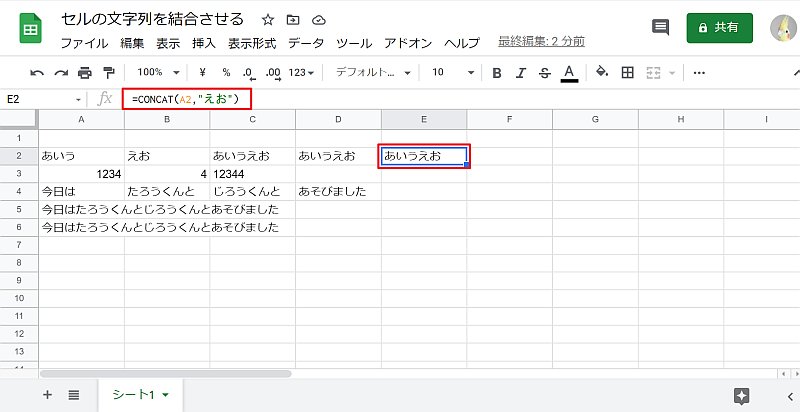
上記の例では、1つ目の連結対象はセル、2つ目は「"えお"」という文字列です。
名前に敬称をつけた文字列が欲しい場合は、「"様"」などを結合して、「○○様」という出力も可能です。
CONCAT関数と&演算子の違いは?
Googleスプレッドシートのセルにある文字列を連結方法として、CONCAT関数と&演算子の2種類を紹介しました。
CONCAT関数と&に違いがあるのか?という点が気になるポイントです。
CONCAT関数と&演算子は同じ文字列連結の挙動
実際には、CONCAT関数と&演算子には機能的な面では違いがありません。
スプレッドシート公式の関数リファレンスでも、「&演算子」と同じと説明が書かれています。
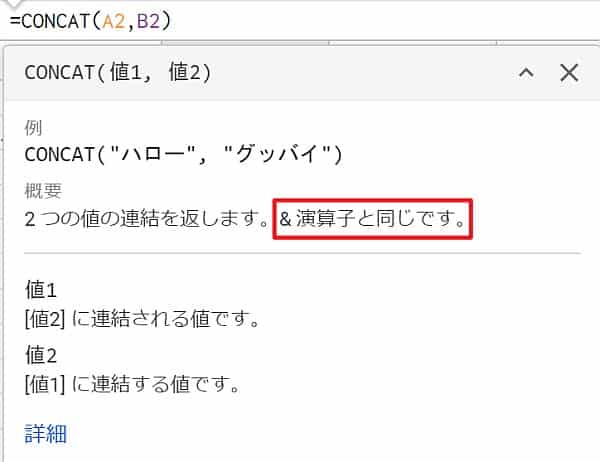
そのため、CONCAT関数と&演算子は機能的には同一です。
CONCAT関数は2個以上の文字列連結に弱い
ただ、CONCAT関数は「2つの文字列を連結する関数」とあり、引数には2つのセルしか指定できません。
&演算子の場合は、3個以上のセルの文字列を連結したいケースでも、連結したい順番で&演算子で並べれば連結可能です。
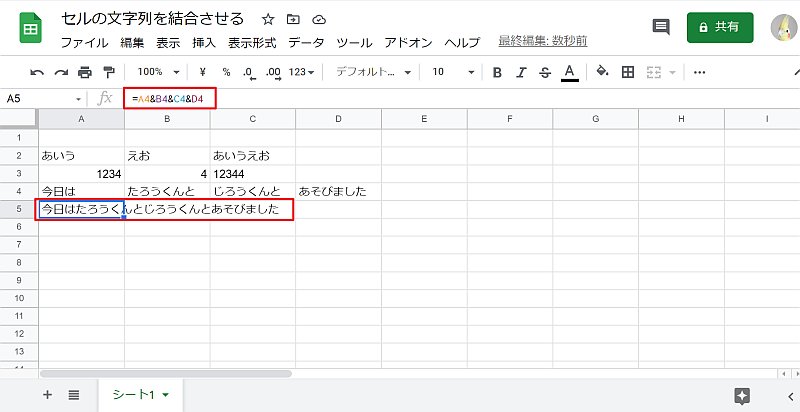
それに対し、CONCAT関数で3個以上の文字列を結合するためには、CONCAT関数を入れ子にする、または&演算子を併用する必要があります。
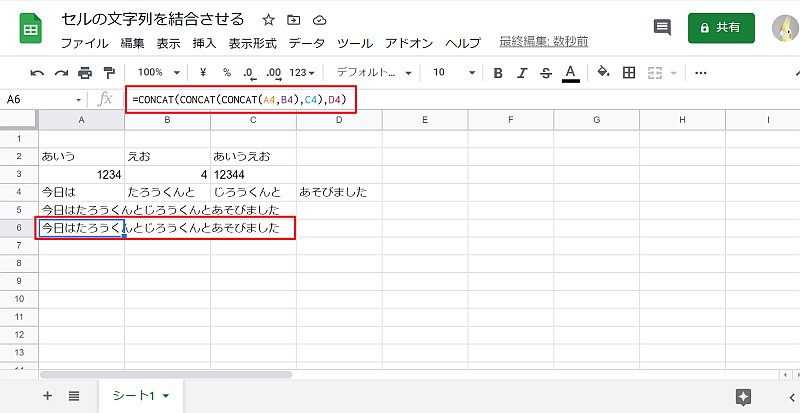
&演算子に比べると、CONCAT関数の入れ子構造によるセル連結は他のユーザーが読みにくいです。。
そうした挙動から3個以上のセル結合はCONCAT関数を利用するよりも、&演算子を使う方がセルの文字列連結が分かりやすい記述になります。
結果的にスプレッドシートの文字列連結は、CONCAT関数は利用せず、&演算子による方法で統一するのがオススメです。
Excelの場合はCONCAT関数はセル範囲を指定可能
なお、マイクロソフトのExcelの場合、CONCAT関数の場合はセル単位ではなく、範囲指定して結合することができます。
そのため、Excelでは、CONCAT関数と&による文字列連結では挙動が異なり、以下のような使い分けができます。
- 基本的なセルの文字列連結&演算子(見やすく、分かりやすいため)
- 範囲を指定して文字列連結する場合はCONCAT関数
基本的にはスプレッドシート同様に、3個以上の文字列を連結にも対応できる&演算子を標準で使い、セル範囲指定の文字列連結をしたい場合にCONCAT関数を使うのがExcelでの使い分け方法です。
まとめ・終わりに
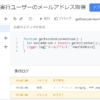

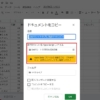
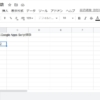
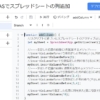
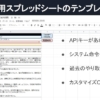
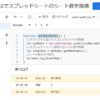
















ディスカッション
コメント一覧
まだ、コメントがありません